Jak připojit iPhone k Fire TV: Najděte nejlepší řešení
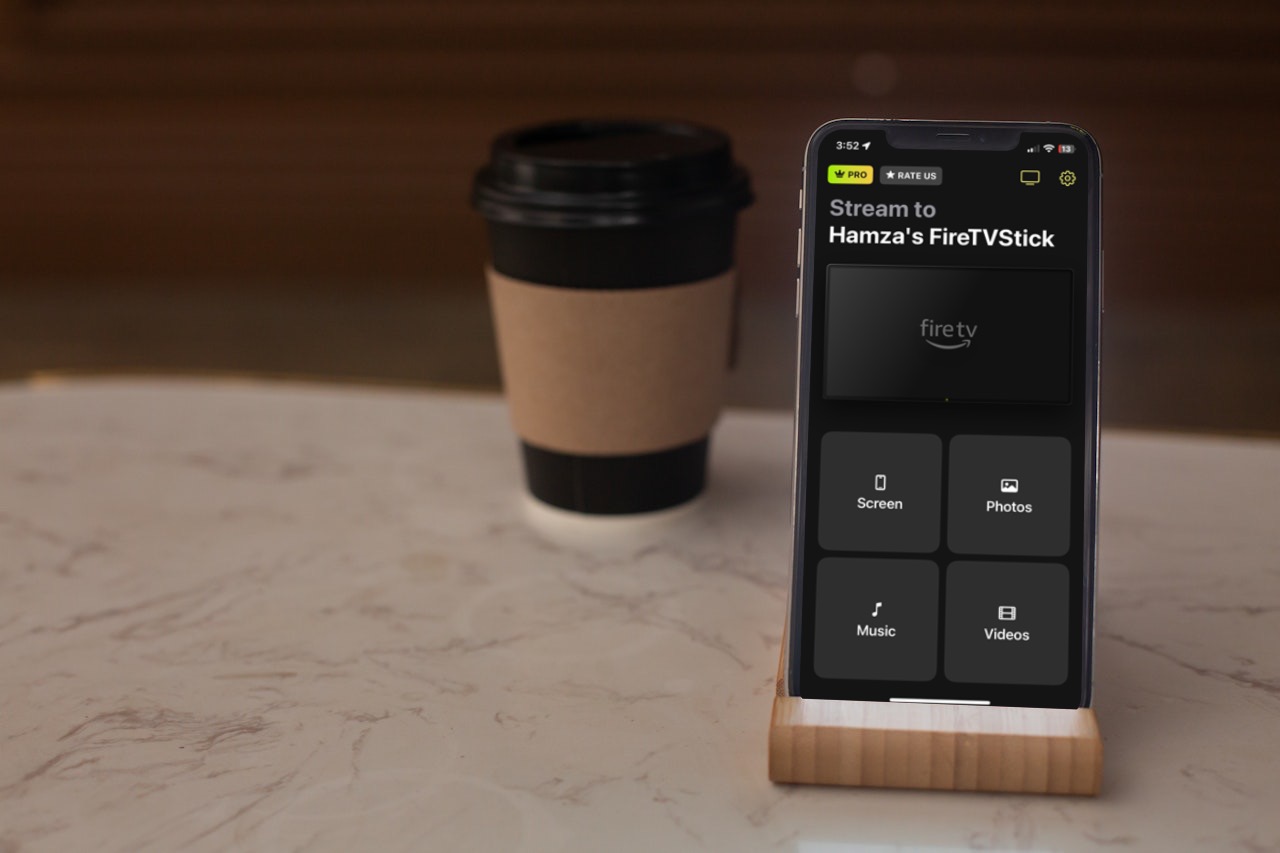
Některé televizory Amazon Fire TV nepodporují AirPlay, což může zkomplikovat zrcadlení vašeho iPhonu. Nebojte se, protože existuje spousta jednoduchých způsobů, jak to obejít a připojit vaše zařízení.
V tomto článku prozkoumáme alternativní metody připojení iPhonu k Firesticku nebo Fire TV, včetně použití aplikací třetích stran jako DoCast, abyste mohli snadno zrcadlit své zařízení a zlepšit svůj zážitek ze sledování.
Můžete zrcadlit iPhone na Fire TV nebo Fire Stick?
Ano, existují dva hlavní způsoby, jak zrcadlit iPhone na Fire TV nebo Fire Stick. Nejsnadnějším a nejrychlejším způsobem je použití AirPlay. Nicméně, ne všechny modely Fire TV podporují AirPlay. Takže pokud se ptáte: “Proč se můj iPhone nepřipojí k Firesticku?” je pravděpodobné, že se snažíte použít AirPlay na modelu Firestick, který jej nepodporuje.
Zde je seznam těch, které to podporují:
- Fire TV Stick 4K, Fire TV Stick Gen 2 a Fire TV Stick Basic Edition
- Fire TV Cube Gen 1 a Gen 2
- Fire TV Gen 3 (2017)
- Fire TV Toshiba 4K (2018 a 2020), Fire TV Toshiba HD (2018) a Toshiba C350 Fire TV (2021)
- Fire TV Insignia 4K (2018 a 2020), Fire TV Insignia HD (2018), Insignia F20, F30 a F50 Series (2021)
- Fire TV Grundig Vision 6 HD (2019), Fire TV Grundig Vision 7, 4K (2019), Fire TV Grundig OLED 4K (2019)
- Fire TV ok 4K (2020)
- Fire TV Onida HD (2019 a 2020)
- Fire TV AB/AKAI/Croma UHD (2020)
- Fire TV JVC 4K (2019) a JVC Smart HD/FHD (2020)
- Fire TV Nebula Soundbar
Pokud nemáte kompatibilní model Fire TV, doporučujeme použít aplikaci třetí strany jako je DoCast.
Jak připojit iPhone k Firesticku bez AirPlay pomocí DoCast
Video průvodce
DoCast je nejlepší aplikace, kterou můžete použít k připojení iPhonu k Fire TV. Proces je velmi jednoduchý a umožňuje plynulé zrcadlení obrazovky vašeho iPhonu na Fire TV v několika jednoduchých krocích. Stačí připojit obě zařízení ke stejné Wi-Fi síti, aby aplikace byla schopna detekovat streamingovou TV.

Na rozdíl od mnoha jiných aplikací třetích stran není nutné instalovat DoCast na vaši Fire TV. Kromě toho jej můžete použít ke streamování fotek, videí a hudby offline. Zatímco funkce casting jsou zdarma, zrcadlení obrazovky vyžaduje prémiovou verzi. Doporučujeme vyzkoušet bezplatnou 3denní zkušební verzi před závazkem předplatného. Ať už použijete prémiovou verzi nebo bezplatnou, nebudete se muset zabývat žádnými reklamami.

Průvodce krok za krokem
Postupujte podle níže uvedených kroků, abyste se naučili, jak připojit iPhone k Amazon Fire TV pomocí DoCast:
1. Download the DoCast app on your iPhone.

2. Fire up the app and wait for it to detect your streaming device or TV.

3. Tap your Fire TV in DoCast to connect to it.

4. Tap Screen to go to the screen mirroring menu.
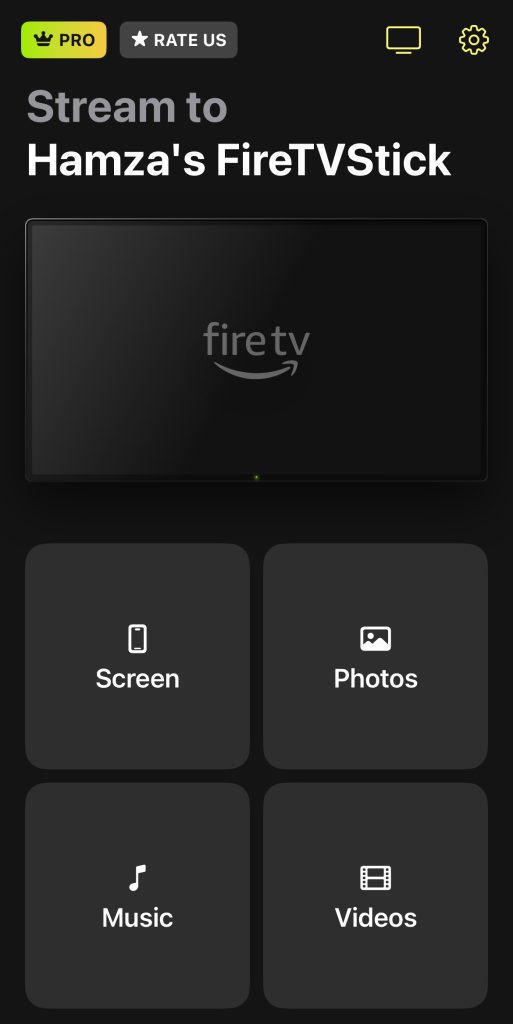
5. Change the quality of the video or enable auto-rotation, and then tap Start mirroring.
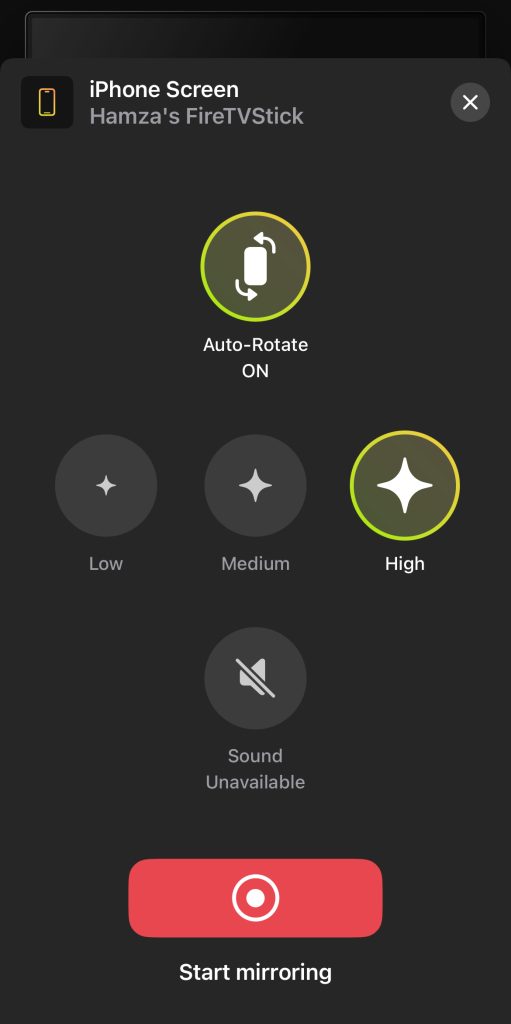
6. A new window will pop up. Tap Start Broadcast to connect Fire TV to iPhone.

Připojení Fire TV k iPhonu pomocí AirScreen
AirScreen je spolehlivá aplikace pro zrcadlení obrazovky určená speciálně pro Fire TV. Na rozdíl od jiných aplikací nevyžaduje žádnou instalaci na vašem iPhonu, což usnadňuje její používání. Její největší výhodou je podpora více protokolů, jako jsou AirPlay, Miracast, Google Cast a DLNA, což ji činí ideální pro Fire TV bez nativní funkce AirPlay.
Efektivně promění váš Fire TV na přijímač AirPlay nebo Chromecast, přičemž obě možnosti jsou po instalaci povoleny ve výchozím nastavení. To vám umožní užívat si všechny funkce, které byste očekávali od zařízení kompatibilního s AirPlay.
Průvodce krok za krokem
Zde je rychlý průvodce nastavením AirScreen:
1. There are two ways to download AirScreen on your Fire TV: you can either download it through the Amazon app store or have it delivered to your Firestick via the official Amazon site.

2. After opening the app, you’ll see a QR code, which you’ll have to scan with your iPhone. Your phone’s browser will then display step-by-step instructions for mirroring your entire screen or streaming media content.

3. Since AirPlay is enabled by default in AirScreen, you should be able to mirror your iPhone’s screen now. Swipe down from the top-right corner of your phone to open the Control Center.
4. Tap the Screen Mirroring icon and a list of devices will appear.
5. Select your Fire TV or Firestick from the list to begin mirroring your phone’s screen.

Připojení iPhonu k Fire TV přes AirBeamTV
AirBeamTV je oblíbená aplikace AirPlay, avšak přichází s několika nevýhodami. Nabízí různé verze pro různá streamovací zařízení a každou z nich je třeba stáhnout zvlášť. Pro uživatele Fire TV to znamená nutnost instalace aplikace jak na iPhone, tak na samotné Fire TV zařízení, což může být poněkud nepohodlné.
Aplikace poskytuje základní funkce jako zrcadlení obrazovky, streamování offline fotografií a videí a přístup k obrázkům z vašeho účtu Google Photos. Mimo těchto základních funkcí toho však mnoho nenabízí, co se týče dodatečné funkčnosti nebo přizpůsobení. Pokud hledáte pokročilejší možnosti, nemusí to být ta nejlepší volba.
Další nevýhodou je, že musíte před zahájením zrcadlení obrazovky shlédnout reklamu.
Průvodce krok za krokem
1. First, download AirBeamTV on both your iPhone and Fire TV.

2. Launch the app and tap Screen Mirror.

3. Select your Fire TV from the list of devices. You’ll have to watch an ad before it connects.

4. In this section, you can adjust the screen mirroring settings. Right now, the only option available is to change the sound settings.
5. Once you’re ready, tap Start Mirroring.

Co je Amazon Fire TV Stick?
Jak napovídá název, Amazon Fire TV Stick je streamovací zařízení vyvinuté Amazonem. Zasouvá se do HDMI portu televize, čímž promění vaši televizi v chytrou TV schopnou streamovat širokou škálu obsahu z různých online platforem. Umožňuje vám přístup k oblíbeným streamovacím službám jako Netflix, Amazon Prime Video, Hulu, Disney+ a mnoha dalším, stejně tak hudebním streamovacím službám jako Spotify. Podporuje také aplikace pro streamování živého TV vysílání, sportu, zpráv a dalších.

Má svůj vlastní obchod s aplikacemi, který obsahuje více než 500 000 aplikací, od streamovacích služeb a her po nástroje pro produktivitu a utility, a poskytuje uživatelům rozmanitý výběr pro vylepšení jejich zábavních a pracovních zkušeností.
Fire TV Sticky fungují na Fire OS, vlastním operačním systému vyvinutém Amazonem na bázi Androidu. To umožňuje hladkou integraci s ekosystémem Amazonu a poskytuje uživatelům plynulý a intuitivní uživatelský zážitek, přizpůsobený speciálně pro platformu Fire TV.
Fire TV Stick je podobný jiným streamovacím zařízením, jako je Google Chromecast a Roku.
Také přichází ve formě chytré TV. Tyto televize jsou vybaveny vestavěnými schopnostmi Fire TV, což znamená, že obsahují všechny funkce, které byste našli na Fire TV Stick. Ať už se snažíte připojit iPhone k Insignia Fire TV nebo k nějaké jiné značce, proces je stejný, když používáte aplikaci třetí strany.
Nepřekonatelné funkce Amazon Fire TV Stick
Zde jsou některé neporazitelné funkce, které získáte s Amazon Fire TV Stick:
- ✏ Zrcadlení obrazovky a streaming: existují různé aplikace, které můžete využít k připojení vašeho iPhone k Fire TV Stick a zrcadlení jeho obrazovky. Můžete také použít tyto aplikace ke streamování mediálního obsahu z vašeho telefonu.
- ✏ Obrovská knihovna obsahu: poskytuje přístup k široké škále streamovacích služeb, včetně Netflix, Prime Video, Hulu, Disney+ a dalších, nabízejících nekonečné možnosti zábavy.
- ✏ Dálkový ovladač Alexa Voice Remote: umožňuje ovládání bez použití rukou s pomocí Alexa Voice Remote, který vám umožní hledat obsah, ovládat přehrávání a dokonce zkontrolovat počasí pouze pomocí hlasových příkazů.
- ✏ Snadné nastavení: nabízí jednoduché zapojení a přehrávání, což usnadňuje začátek streamování vašeho oblíbeného obsahu během několika minut. Můžete použít skenování QR kódu pro přihlášení do všech vašich streamovacích aplikací.
- ✏ Integrace s Alexou: bezproblémově integruje s Alexou, virtuálním asistentem od Amazonu, což vám umožní ovládat chytré domácí zařízení, zkontrolovat novinky a provádět další úkoly pomocí hlasových příkazů.
- ✏ Ovládání pomocí vašeho iPhone: Oficiální aplikace Amazon’s Fire TV Remote pro iPhone vám umožní ovládat váš Fire TV Stick přímo z dlaně vaší ruky.
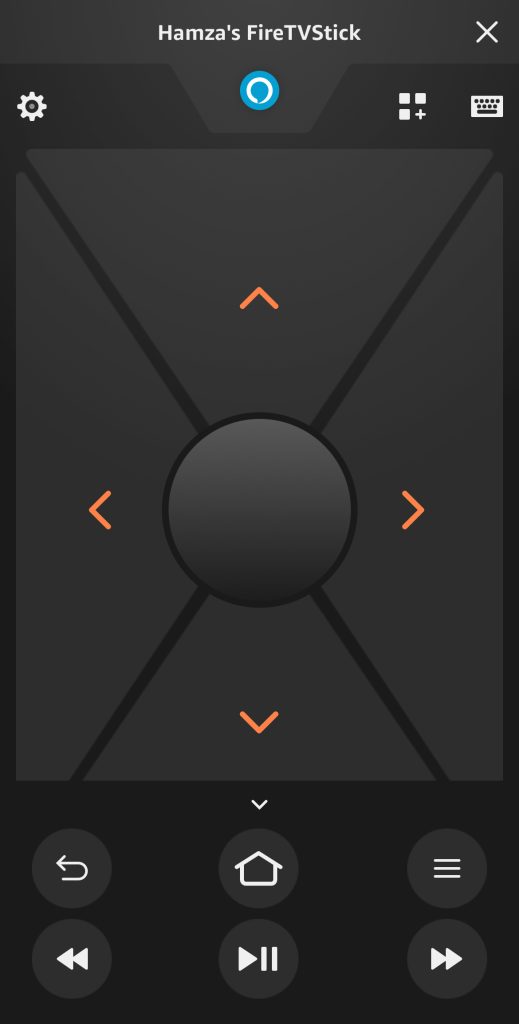
Jak připojit iPhone k Fire TV s podporou AirPlay
Pokud vaše Fire TV podporuje AirPlay, pak je připojení k iPhonu jednoduchým procesem. Zde je, jak to funguje:
Průvodce krok za krokem
1. First, make sure both devices are connected to the same Wi-Fi network. Then, on your Fire TV, go to Settings > Display and Sounds > Apple AirPlay and HomeKit and enable AirPlay.

2. On your iPhone, open the Control Center by swiping down from the top-right corner.
3. Tap the Screen Mirroring icon and then tap the AirPlay-compatible Fire TV to connect to it.

Závěrečné myšlenky
Amazon Fire TV Stick je všestranné streamovací zařízení, které vám umožňuje užívat si vaše oblíbené pořady z široké škály platforem. I když ne všechny modely Fire TV podporují AirPlay, stále můžete připojit svůj iPhone pomocí aplikací třetích stran, jako jsou DoCast nebo AirScreen.
Díky uživatelsky přívětivému rozhraní bez reklam můžete snadno zrcadlit iPhone na Fire TV a také streamovat offline fotografie, videa a hudbu.
Nejlepší na DoCast je, že ji musíte stáhnout pouze na svůj iPhone. Jakmile ji stáhnete, stačí ji připojit k Fire TV a jste připraveni začít streamovat.
Pokud váš model Fire TV podporuje AirPlay, stačí jej připojit ke stejné Wi-Fi síti jako váš iPhone a poté použít možnost Screen Mirroring v Ovládacím centru vašeho iPhone k výběru vašeho Fire TV ze seznamu zařízení. Jakmile jste připojeni, můžete si užívat streamování a zrcadlení obrazovky bez potřeby dalších aplikací.
Nejčastější dotazy
Pro zrcadlení telefonu na Fire TV budete potřebovat aplikaci třetí strany, jako je DoCast. Ujistěte se, že obě zařízení jsou připojena ke stejné Wi-Fi síti, a poté se připojte k Fire TV v DoCast. Aplikace vám dává možnost zrcadlit obrazovku vašeho iPhonu a streamovat offline mediální obsah. Můžete také použít aplikaci AirScreen pro zrcadlení na Fire TV.
Ano, můžete streamovat svůj iPhone do Amazon Fire TV pomocí aplikací třetích stran. Doporučujeme DoCast. Umožňuje streamovat offline videa, fotografie a dokonce i hudbu.
Chcete-li připojit svůj iPhone k dálkovému ovladači Fire TV, budete si muset do telefonu stáhnout oficiální aplikaci Fire TV od Amazonu. Tato aplikace vám umožní používat váš iPhone jako dálkový ovladač pro vaše zařízení Fire TV. Po stažení jednoduše otevřete aplikaci a podle pokynů na obrazovce ji spárujte se svým Fire TV. Jakmile je spárováno, můžete pomocí iPhone procházet menu, spouštět aplikace a ovládat přehrávání na Fire TV.
Ano, svůj iPhone můžete připojit k Amazon Fire TV, ale záleží na modelu vaší Fire TV. Pokud vaše Fire TV podporuje AirPlay, můžete použít funkci Zrcadlení obrazovky v Ovládacím centru vašeho iPhonu. U modelů bez podpory AirPlay budete potřebovat aplikaci třetí strany, jako je DoCast nebo AirScreen, abyste mohli zrcadlit svoji obrazovku nebo streamovat obsah.
Chcete-li spárovat svůj telefon s Fire TV, ujistěte se, že jsou obě zařízení připojena ke stejné Wi-Fi síti. Pokud vaše Fire TV podporuje AirPlay, otevřete na svém iPhonu Ovládací centrum, klepněte na Zrcadlení obrazovky a ze seznamu vyberte svou Fire TV. Pro modely bez AirPlay stáhněte do iPhonu aplikaci třetí strany, jako je DoCast nebo AirScreen, a postupujte podle pokynů aplikace k připojení. Jakmile je spárováno, můžete snadno streamovat obsah nebo zrcadlit obrazovku svého telefonu.
Ano, můžete zrcadlit iPhone na Fire TV bez Wi-Fi. Můžete použít oficiální Lightning Digital AV Adapter od Applu k zrcadlení vašeho iPhonu. Stačí připojit adaptér k iPhonu, zapojit HDMI kabel do adaptéru a připojit jej k HDMI portu na vašem Fire TV. To vám umožní zrcadlit obrazovku bez potřeby Wi-Fi připojení. Upozorňujeme, že to nebude fungovat s Firestickem.
